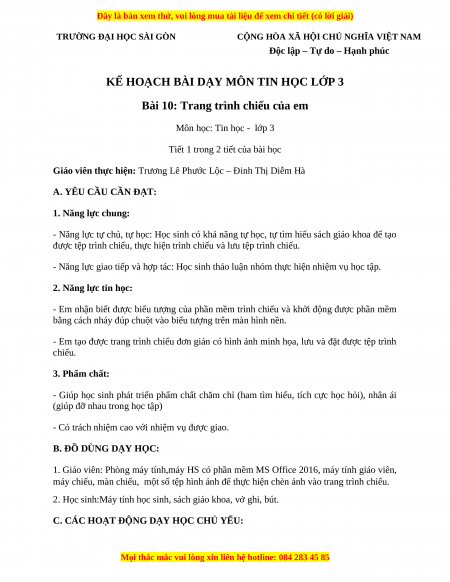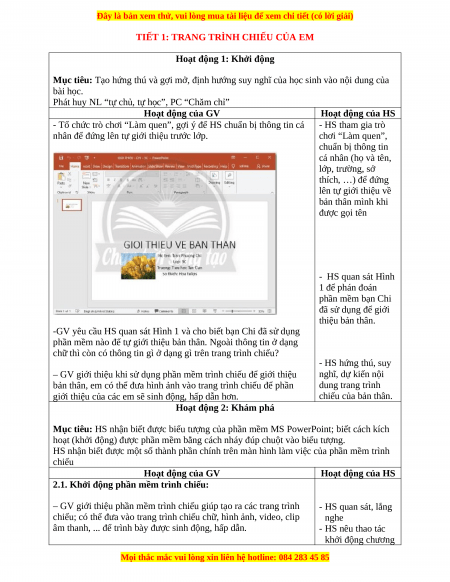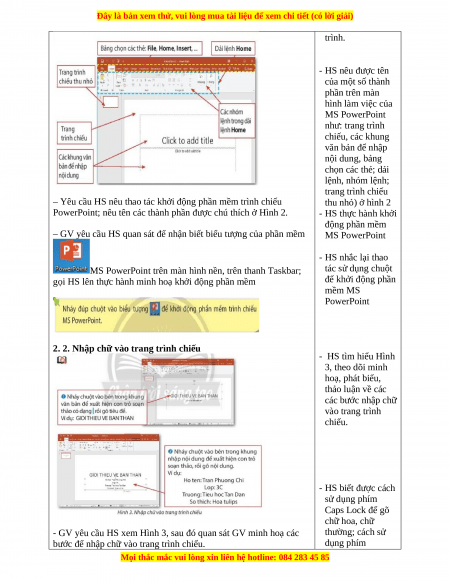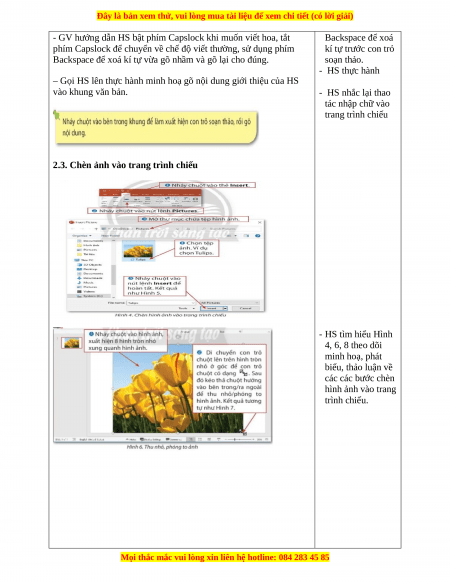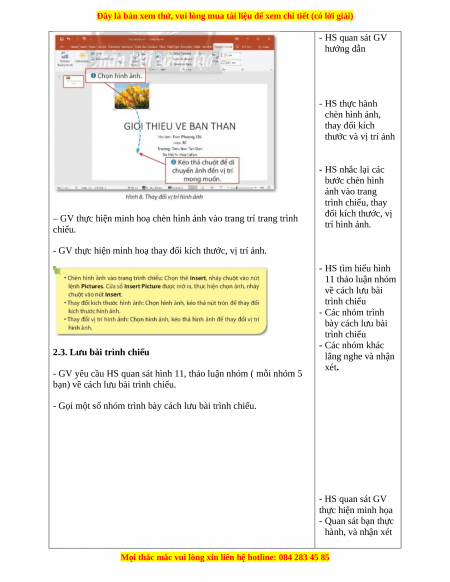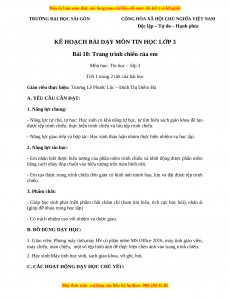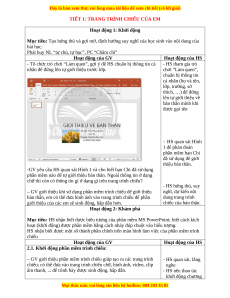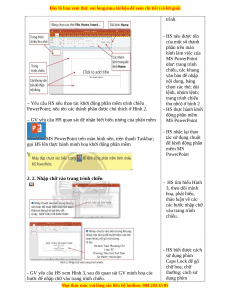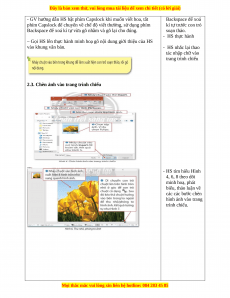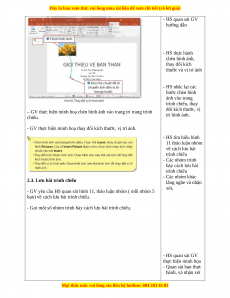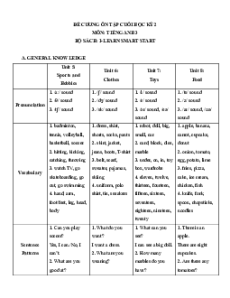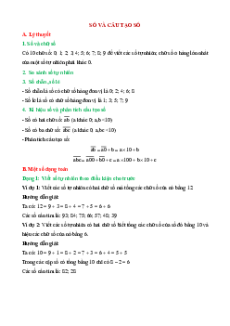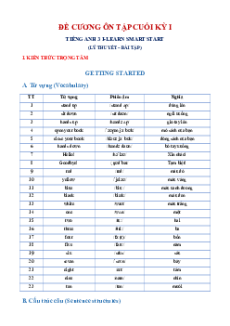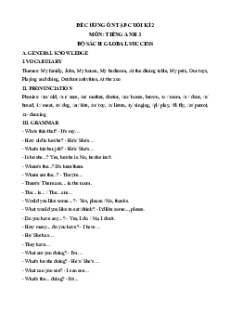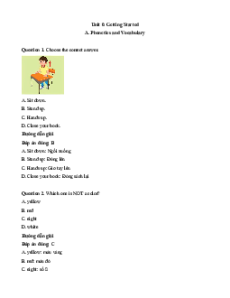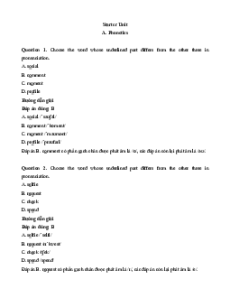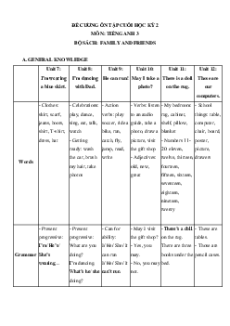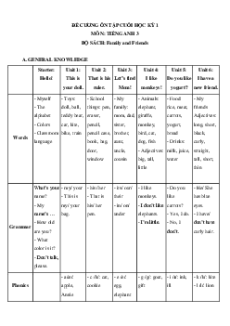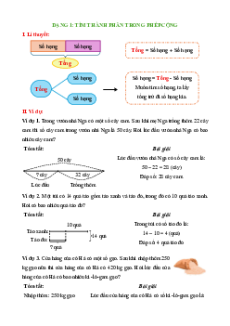TRƯỜNG ĐẠI HỌC SÀI GÒN
CỘNG HÒA XÃ HỘI CHỦ NGHĨA VIỆT NAM
Độc lập – Tự do – Hạnh phúc
KẾ HOẠCH BÀI DẠY MÔN TIN HỌC LỚP 3
Bài 10: Trang trình chiếu của em
Môn học: Tin học - lớp 3
Tiết 1 trong 2 tiết của bài học
Giáo viên thực hiện: Trương Lê Phước Lộc – Đinh Thị Diễm Hà
A. YÊU CẦU CẦN ĐẠT: 1. Năng lực chung:
- Năng lực tự chủ, tự học: Học sinh có khả năng tự học, tự tìm hiểu sách giáo khoa để tạo
được tệp trình chiếu, thực hiện trình chiếu và lưu tệp trình chiếu.
- Năng lực giao tiếp và hợp tác: Học sinh thảo luận nhóm thực hiện nhiệm vụ học tập.
2. Năng lực tin học:
- Em nhận biết được biểu tượng của phần mềm trình chiếu và khởi động được phần mềm
bằng cách nháy đúp chuột vào biểu tượng trên màn hình nền.
- Em tạo được trang trình chiếu đơn giản có hình ảnh minh họa, lưu và đặt được tệp trình chiếu. 3. Phẩm chất:
- Giúp học sinh phát triển phẩm chất chăm chỉ (ham tìm hiểu, tích cực học hỏi), nhân ái
(giúp đỡ nhau trong học tập)
- Có trách nhiệm cao với nhiệm vụ được giao.
B. ĐỒ DÙNG DẠY HỌC:
1. Giáo viên: Phòng máy tính,máy HS có phần mềm MS Office 2016, máy tính giáo viên,
máy chiếu, màn chiếu, một số tệp hình ảnh để thực hiện chèn ảnh vào trang trình chiếu.
2. Học sinh:Máy tính học sinh, sách giáo khoa, vở ghi, bút.
C. CÁC HOẠT ĐỘNG DẠY HỌC CHỦ YẾU:
TIẾT 1: TRANG TRÌNH CHIẾU CỦA EM
Hoạt động 1: Khởi động
Mục tiêu: Tạo hứng thú và gợi mở, định hướng suy nghĩ của học sinh vào nội dung của bài học.
Phát huy NL “tự chủ, tự học”, PC “Chăm chỉ” Hoạt động của GV Hoạt động của HS
- Tổ chức trò chơi “Làm quen”, gợi ý để HS chuẩn bị thông tin cá - HS tham gia trò
nhân để đứng lên tự giới thiệu trước lớp. chơi “Làm quen”, chuẩn bị thông tin cá nhân (họ và tên, lớp, trường, sở thích, …) để đứng lên tự giới thiệu về bản thân mình khi được gọi tên - HS quan sát Hình 1 để phán đoán phần mềm bạn Chi đã sử dụng để giới thiệu bản thân.
-GV yêu cầu HS quan sát Hình 1 và cho biết bạn Chi đã sử dụng
phần mềm nào để tự giới thiệu bản thân. Ngoài thông tin ở dạng
chữ thì còn có thông tin gì ở dạng gì trên trang trình chiếu? - HS hứng thú, suy
– GV giới thiệu khi sử dụng phần mềm trình chiếu để giới thiệu nghĩ, dự kiến nội
bản thân, em có thể đưa hình ảnh vào trang trình chiếu để phần dung trang trình
giới thiệu của các em sẽ sinh động, hấp dẫn hơn. chiếu của bản thân.
Hoạt động 2: Khám phá
Mục tiêu: HS nhận biết được biểu tượng của phần mềm MS PowerPoint; biết cách kích
hoạt (khởi động) được phần mềm bằng cách nháy đúp chuột vào biểu tượng.
HS nhận biết được một số thành phần chính trên màn hình làm việc của phần mềm trình chiếu Hoạt động của GV Hoạt động của HS
2.1. Khởi động phần mềm trình chiếu:
– GV giới thiệu phần mềm trình chiếu giúp tạo ra các trang trình - HS quan sát, lắng
chiếu; có thể đưa vào trang trình chiếu chữ, hình ảnh, video, clip nghe
âm thanh, ... để trình bày được sinh động, hấp dẫn. - HS nêu thao tác khởi động chương
trình. - HS nêu được tên của một số thành phần trên màn hình làm việc của MS PowerPoint như: trang trình chiếu, các khung văn bản để nhập nội dung, bảng chọn các thẻ; dải lệnh, nhóm lệnh; trang trình chiếu
– Yêu cầu HS nêu thao tác khởi động phần mềm trình chiếu thu nhỏ) ở hình 2
PowerPoint; nêu tên các thành phần được chú thích ở Hình 2. - HS thực hành khởi động phần mềm
– GV yêu cầu HS quan sát để nhận biết biểu tượng của phần mềm MS PowerPoint - HS nhắc lại thao
MS PowerPoint trên màn hình nền, trên thanh Taskbar; tác sử dụng chuột
gọi HS lên thực hành minh hoạ khởi động phần mềm để khởi động phần mềm MS PowerPoint
2. 2. Nhập chữ vào trang trình chiếu - HS tìm hiểu Hình 3, theo dõi minh hoạ, phát biểu, thảo luận về các các bước nhập chữ vào trang trình chiếu. - HS biết được cách sử dụng phím Caps Lock để gõ chữ hoa, chữ
- GV yêu cầu HS xem Hình 3, sau đó quan sát GV minh hoạ các thường; cách sử
bước để nhập chữ vào trang trình chiếu. dụng phím
- GV hướng dẫn HS bật phím Capslock khi muốn viết hoa, tắt Backspace để xoá
phím Capslock để chuyển về chế độ viết thường, sử dụng phím kí tự trước con trỏ
Backspace để xoá kí tự vừa gõ nhầm và gõ lại cho đúng. soạn thảo. - HS thực hành
– Gọi HS lên thực hành minh hoạ gõ nội dung giới thiệu của HS vào khung văn bản. - HS nhắc lại thao tác nhập chữ vào trang trình chiếu
2.3. Chèn ảnh vào trang trình chiếu - HS tìm hiểu Hình 4, 6, 8 theo dõi minh hoạ, phát biểu, thảo luận về các các bước chèn hình ảnh vào trang trình chiếu.
Giáo án Tin học 3 Chân trời sáng tạo Bài 10: Trình chiếu của em
844
422 lượt tải
MUA NGAY ĐỂ XEM TOÀN BỘ TÀI LIỆU
CÁCH MUA:
- B1: Gửi phí vào TK:
1133836868- CT TNHH DAU TU VA DV GD VIETJACK - Ngân hàng MB (QR) - B2: Nhắn tin tới Zalo VietJack Official ( nhấn vào đây ) để xác nhận thanh toán và tải tài liệu - giáo án
Liên hệ ngay Hotline hỗ trợ: 084 283 45 85
Bộ giáo án Tin học 3 Chân trời sáng tạo được cập nhật liên tục trong gói này từ nay đến hết tháng 6/2023.
Để tải tài liệu gốc về máy bạn click vào nút Tải Xuống ở trên!
Thuộc bộ (mua theo bộ để tiết kiệm hơn):
- Bộ giáo án Tin học 3 Chân trời sáng tạo năm 2023 mới, chuẩn nhất được thiết kế theo phong cách hiện đại, đẹp mắt, trình bày chi tiết cho từng bài học và bám sát chương trình Sách giáo khoa Tin học 3.
- Mua trọn bộ sẽ tiết kiệm hơn tải lẻ 50%.
Đánh giá
4.6 / 5(844 )5
4
3
2
1
Trọng Bình
Tài liệu hay
Giúp ích cho tôi rất nhiều
Duy Trần
Tài liệu chuẩn
Rất thích tài liệu bên VJ soạn (bám sát chương trình dạy)
TÀI LIỆU BỘ BÁN CHẠY MÔN Tin Học
Xem thêmTÀI LIỆU BỘ BÁN CHẠY Lớp 3
Xem thêmTài liệu bộ mới nhất
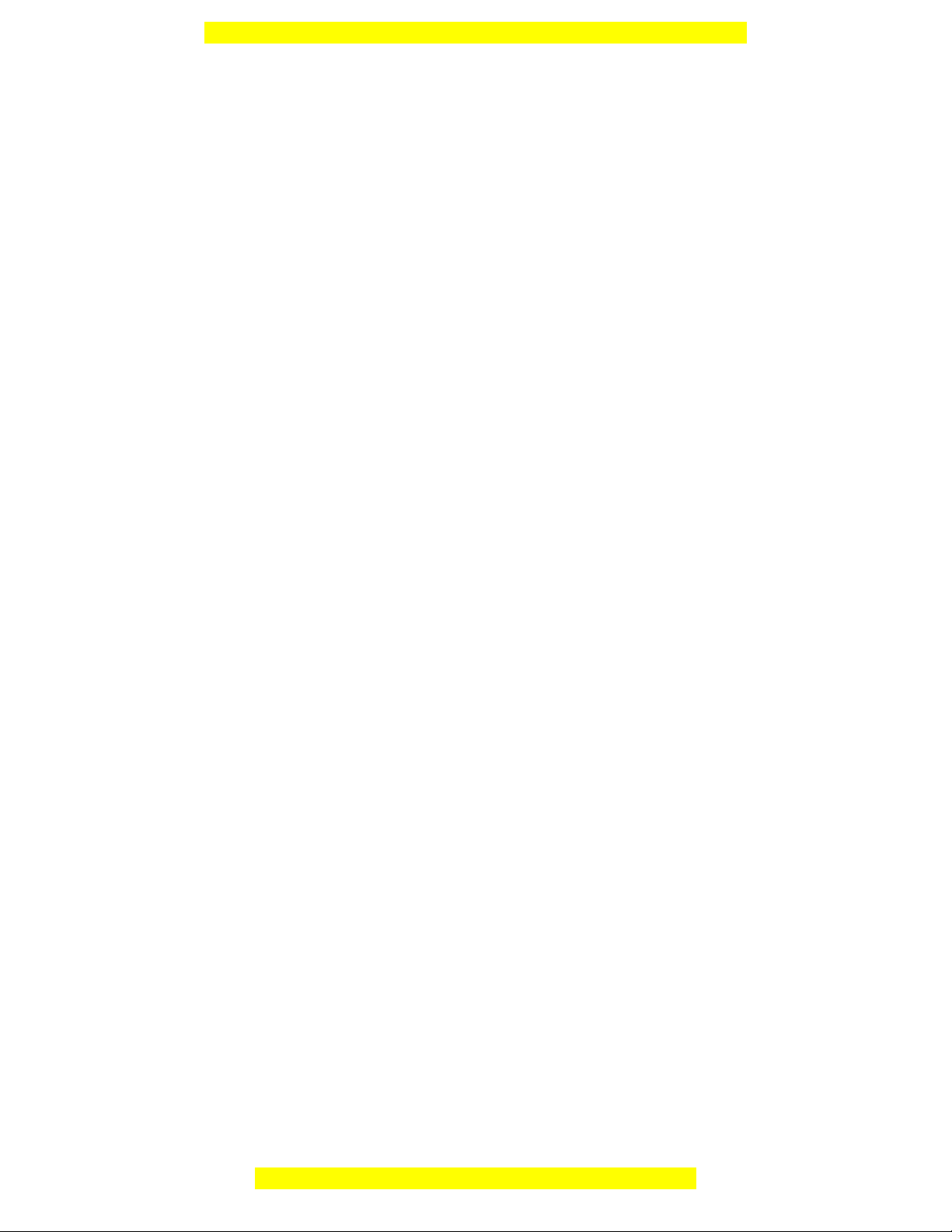
Đây là bản xem thử, vui lòng mua tài liệu để xem chi tiết (có lời giải)
TRƯỜNG ĐẠI HỌC SÀI GÒN CỘNG HÒA XÃ HỘI CHỦ NGHĨA VIỆT NAM
Độc lập – Tự do – Hạnh phúc
KẾ HOẠCH BÀI DẠY MÔN TIN HỌC LỚP 3
Bài 10: Trang trình chiếu của em
Môn học: Tin học - lớp 3
Tiết 1 trong 2 tiết của bài học
Giáo viên thực hiện: Trương Lê Phước Lộc – Đinh Thị Diễm Hà
A. YÊU CẦU CẦN ĐẠT:
1. Năng lực chung:
- Năng lực tự chủ, tự học: Học sinh có khả năng tự học, tự tìm hiểu sách giáo khoa để tạo
được tệp trình chiếu, thực hiện trình chiếu và lưu tệp trình chiếu.
- Năng lực giao tiếp và hợp tác: Học sinh thảo luận nhóm thực hiện nhiệm vụ học tập.
2. Năng lực tin học:
- Em nhận biết được biểu tượng của phần mềm trình chiếu và khởi động được phần mềm
bằng cách nháy đúp chuột vào biểu tượng trên màn hình nền.
- Em tạo được trang trình chiếu đơn giản có hình ảnh minh họa, lưu và đặt được tệp trình
chiếu.
3. Phẩm chất:
- Giúp học sinh phát triển phẩm chất chăm chỉ (ham tìm hiểu, tích cực học hỏi), nhân ái
(giúp đỡ nhau trong học tập)
- Có trách nhiệm cao với nhiệm vụ được giao.
B. ĐỒ DÙNG DẠY HỌC:
1. Giáo viên: Phòng máy tính,máy HS có phần mềm MS Office 2016, máy tính giáo viên,
máy chiếu, màn chiếu, một số tệp hình ảnh để thực hiện chèn ảnh vào trang trình chiếu.
2. Học sinh:Máy tính học sinh, sách giáo khoa, vở ghi, bút.
C. CÁC HOẠT ĐỘNG DẠY HỌC CHỦ YẾU:
Mọi thắc mắc vui lòng xin liên hệ hotline: 084 283 45 85
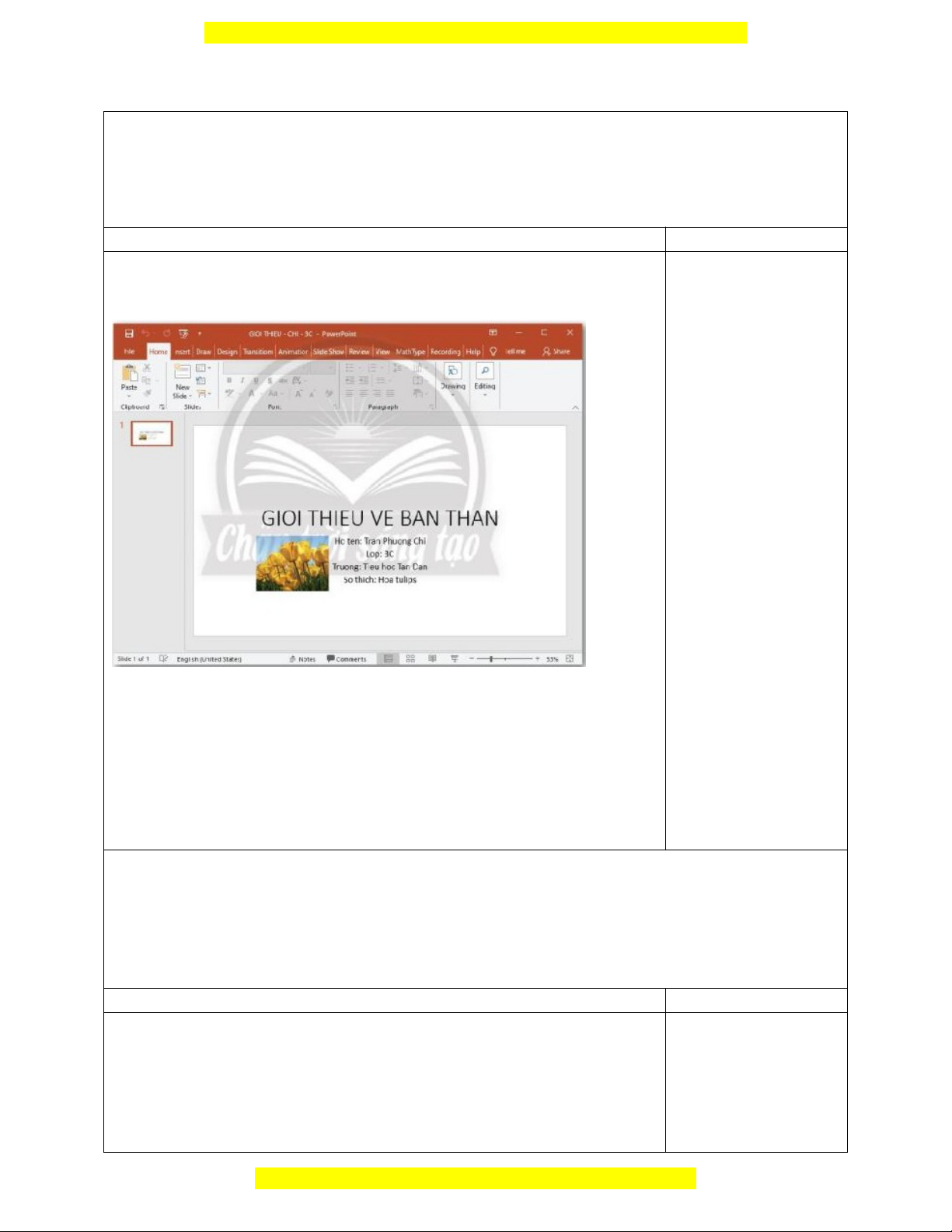
Đây là bản xem thử, vui lòng mua tài liệu để xem chi tiết (có lời giải)
TIẾT 1: TRANG TRÌNH CHIẾU CỦA EM
Hoạt động 1: Khởi động
Mục tiêu: Tạo hứng thú và gợi mở, định hướng suy nghĩ của học sinh vào nội dung của
bài học.
Phát huy NL “tự chủ, tự học”, PC “Chăm chỉ”
Hoạt động của GV Hoạt động của HS
- Tổ chức trò chơi “Làm quen”, gợi ý để HS chuẩn bị thông tin cá
nhân để đứng lên tự giới thiệu trước lớp.
-GV yêu cầu HS quan sát Hình 1 và cho biết bạn Chi đã sử dụng
phần mềm nào để tự giới thiệu bản thân. Ngoài thông tin ở dạng
chữ thì còn có thông tin gì ở dạng gì trên trang trình chiếu?
– GV giới thiệu khi sử dụng phần mềm trình chiếu để giới thiệu
bản thân, em có thể đưa hình ảnh vào trang trình chiếu để phần
giới thiệu của các em sẽ sinh động, hấp dẫn hơn.
- HS tham gia trò
chơi “Làm quen”,
chuẩn bị thông tin
cá nhân (họ và tên,
lớp, trường, sở
thích, …) để đứng
lên tự giới thiệu về
bản thân mình khi
được gọi tên
- HS quan sát Hình
1 để phán đoán
phần mềm bạn Chi
đã sử dụng để giới
thiệu bản thân.
- HS hứng thú, suy
nghĩ, dự kiến nội
dung trang trình
chiếu của bản thân.
Hoạt động 2: Khám phá
Mục tiêu: HS nhận biết được biểu tượng của phần mềm MS PowerPoint; biết cách kích
hoạt (khởi động) được phần mềm bằng cách nháy đúp chuột vào biểu tượng.
HS nhận biết được một số thành phần chính trên màn hình làm việc của phần mềm trình
chiếu
Hoạt động của GV Hoạt động của HS
2.1. Khởi động phần mềm trình chiếu:
– GV giới thiệu phần mềm trình chiếu giúp tạo ra các trang trình
chiếu; có thể đưa vào trang trình chiếu chữ, hình ảnh, video, clip
âm thanh, ... để trình bày được sinh động, hấp dẫn.
- HS quan sát, lắng
nghe
- HS nêu thao tác
khởi động chương
Mọi thắc mắc vui lòng xin liên hệ hotline: 084 283 45 85
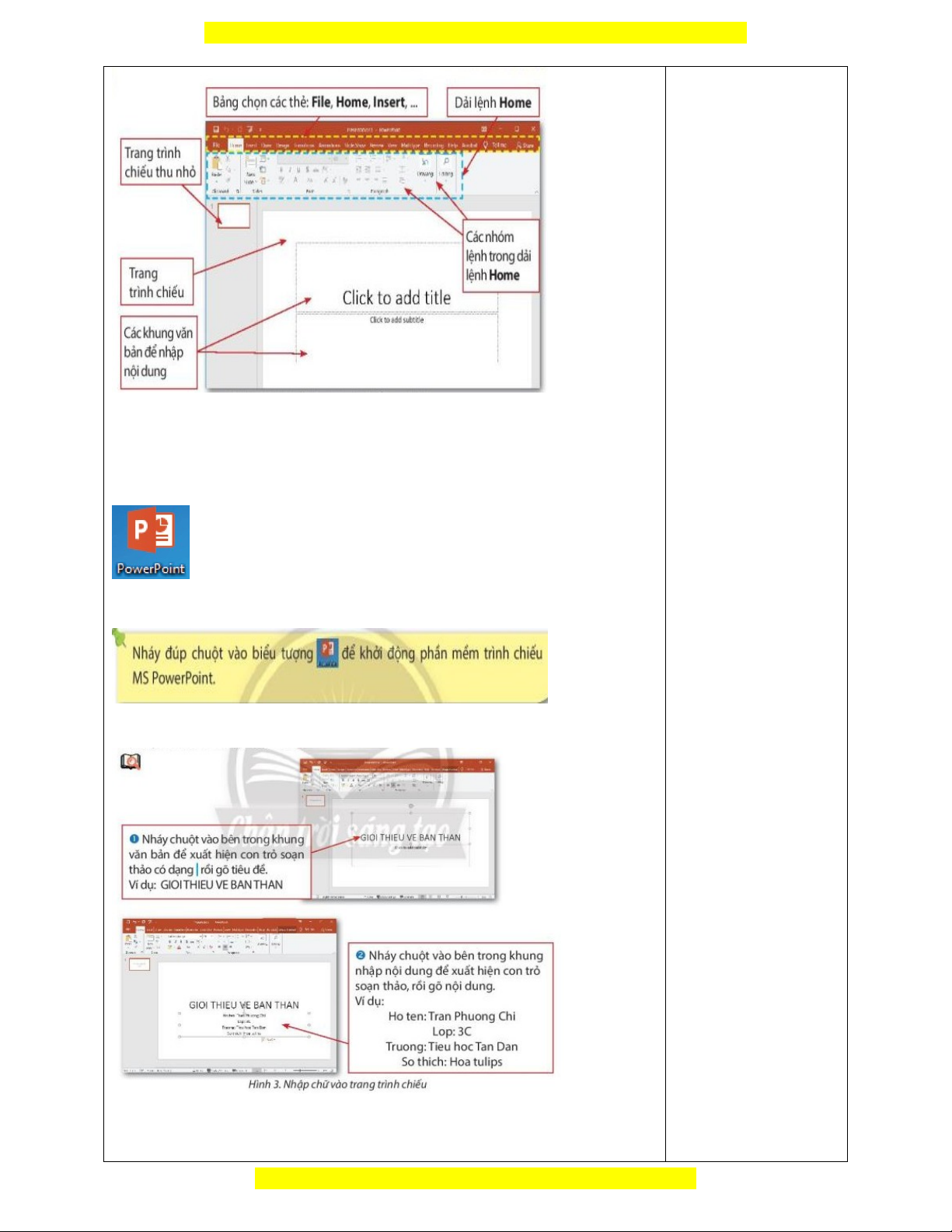
Đây là bản xem thử, vui lòng mua tài liệu để xem chi tiết (có lời giải)
– Yêu cầu HS nêu thao tác khởi động phần mềm trình chiếu
PowerPoint; nêu tên các thành phần được chú thích ở Hình 2.
– GV yêu cầu HS quan sát để nhận biết biểu tượng của phần mềm
MS PowerPoint trên màn hình nền, trên thanh Taskbar;
gọi HS lên thực hành minh hoạ khởi động phần mềm
2. 2. Nhập chữ vào trang trình chiếu
- GV yêu cầu HS xem Hình 3, sau đó quan sát GV minh hoạ các
bước để nhập chữ vào trang trình chiếu.
trình.
- HS nêu được tên
của một số thành
phần trên màn
hình làm việc của
MS PowerPoint
như: trang trình
chiếu, các khung
văn bản để nhập
nội dung, bảng
chọn các thẻ; dải
lệnh, nhóm lệnh;
trang trình chiếu
thu nhỏ) ở hình 2
- HS thực hành khởi
động phần mềm
MS PowerPoint
- HS nhắc lại thao
tác sử dụng chuột
để khởi động phần
mềm MS
PowerPoint
- HS tìm hiểu Hình
3, theo dõi minh
hoạ, phát biểu,
thảo luận về các
các bước nhập chữ
vào trang trình
chiếu.
- HS biết được cách
sử dụng phím
Caps Lock để gõ
chữ hoa, chữ
thường; cách sử
dụng phím
Mọi thắc mắc vui lòng xin liên hệ hotline: 084 283 45 85
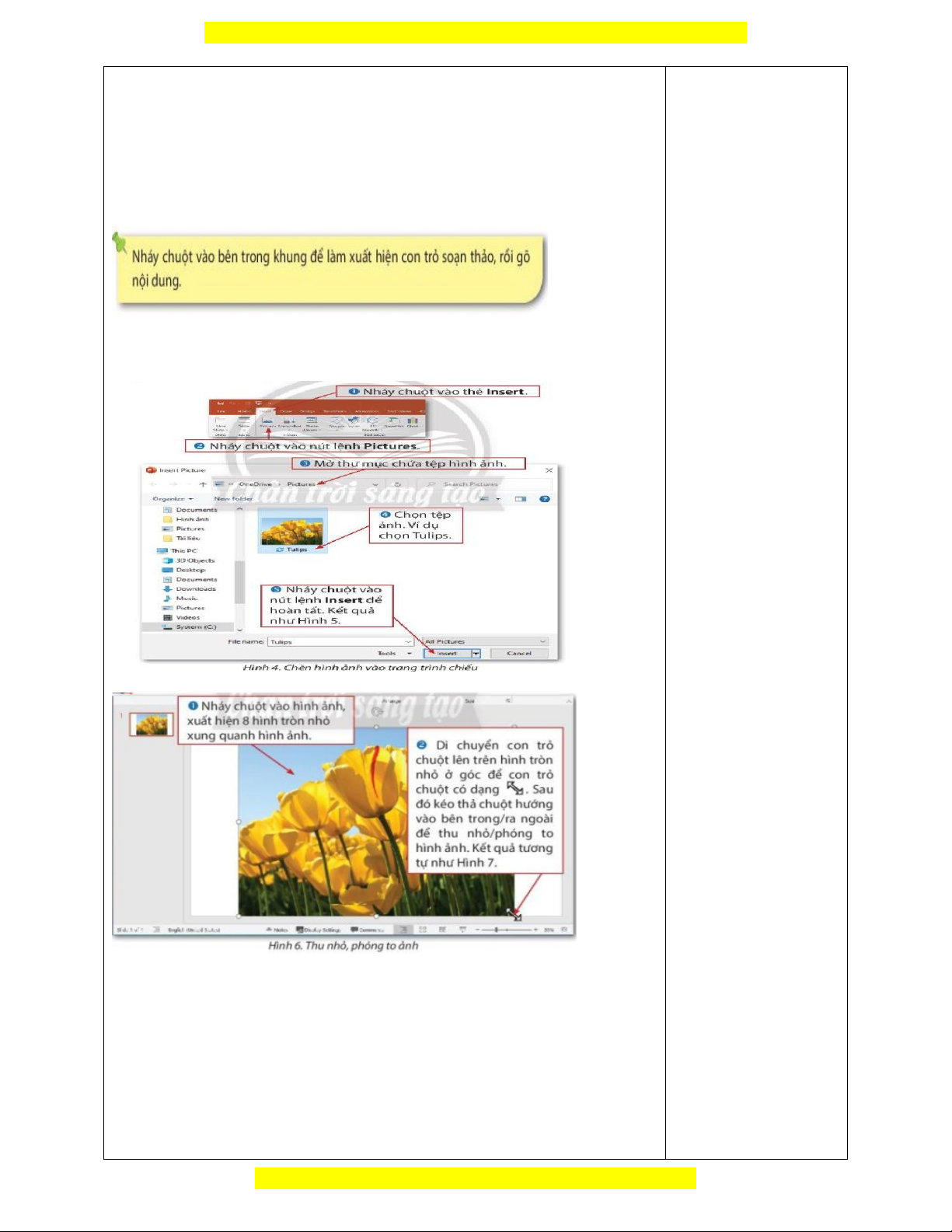
Đây là bản xem thử, vui lòng mua tài liệu để xem chi tiết (có lời giải)
- GV hướng dẫn HS bật phím Capslock khi muốn viết hoa, tắt
phím Capslock để chuyển về chế độ viết thường, sử dụng phím
Backspace để xoá kí tự vừa gõ nhầm và gõ lại cho đúng.
– Gọi HS lên thực hành minh hoạ gõ nội dung giới thiệu của HS
vào khung văn bản.
2.3. Chèn ảnh vào trang trình chiếu
Backspace để xoá
kí tự trước con trỏ
soạn thảo.
- HS thực hành
- HS nhắc lại thao
tác nhập chữ vào
trang trình chiếu
- HS tìm hiểu Hình
4, 6, 8 theo dõi
minh hoạ, phát
biểu, thảo luận về
các các bước chèn
hình ảnh vào trang
trình chiếu.
Mọi thắc mắc vui lòng xin liên hệ hotline: 084 283 45 85
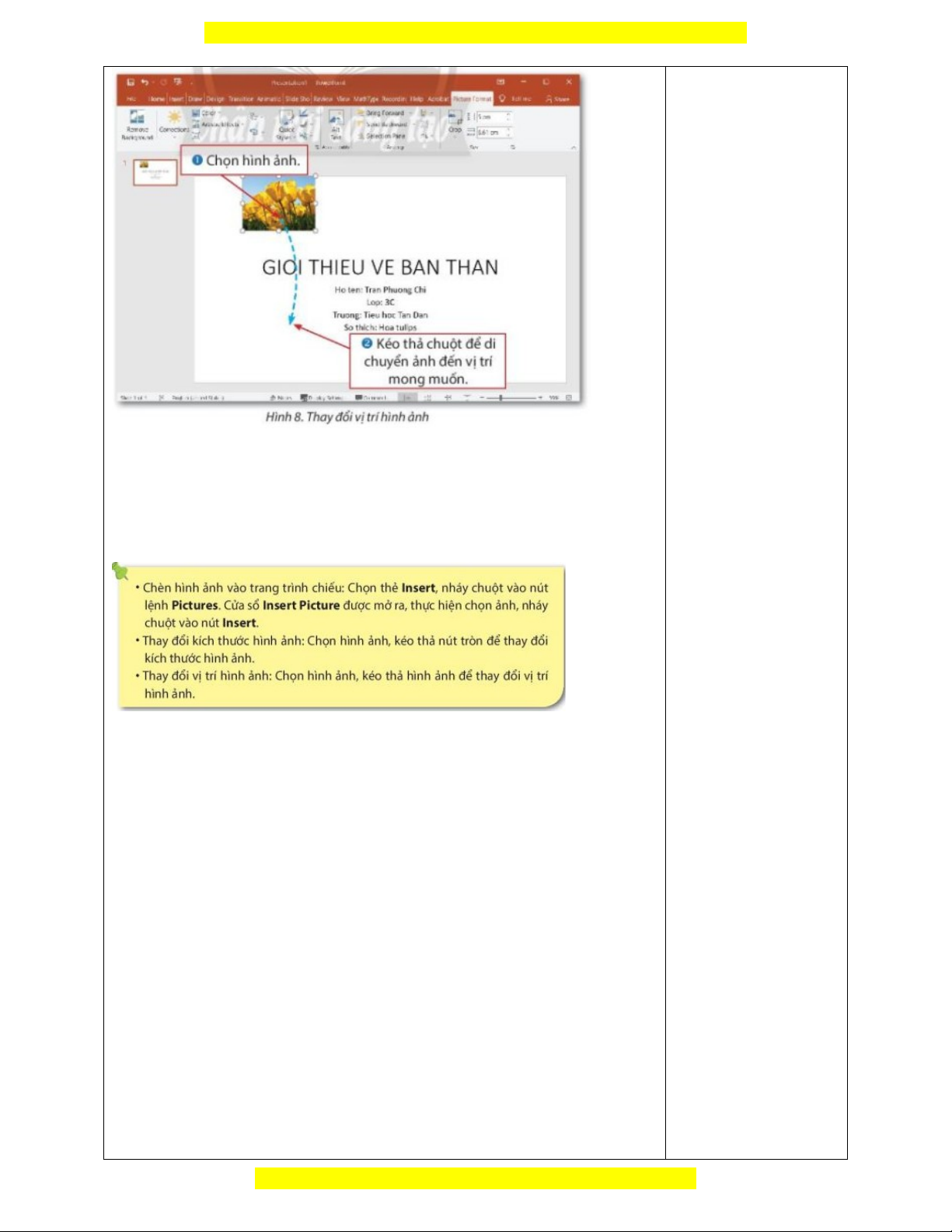
Đây là bản xem thử, vui lòng mua tài liệu để xem chi tiết (có lời giải)
– GV thực hiện minh hoạ chèn hình ảnh vào trang trí trang trình
chiếu.
- GV thực hiện minh hoạ thay đổi kích thước, vị trí ảnh.
2.3. Lưu bài trình chiếu
- GV yêu cầu HS quan sát hình 11, thảo luận nhóm ( mỗi nhóm 5
bạn) về cách lưu bài trình chiếu.
- Gọi một số nhóm trình bày cách lưu bài trình chiếu.
- HS quan sát GV
hướng dẫn
- HS thực hành
chèn hình ảnh,
thay đổi kích
thước và vị trí ảnh
- HS nhắc lại các
bước chèn hình
ảnh vào trang
trình chiếu, thay
đổi kích thước, vị
trí hình ảnh.
- HS tìm hiểu hình
11 thảo luận nhóm
về cách lưu bài
trình chiếu
- Các nhóm trình
bày cách lưu bài
trình chiếu
- Các nhóm khác
lắng nghe và nhận
xét.
- HS quan sát GV
thực hiện minh họa
- Quan sát bạn thực
hành, và nhận xét
Mọi thắc mắc vui lòng xin liên hệ hotline: 084 283 45 85